在现如今的移动设备时代,苹果手机已成为人们生活中不可或缺的一部分,随着使用频率的增加,有时我们可能会遇到一些键盘输入的困扰。尤其是当我们需要输入大写字母时,苹果手机的键盘设置又该如何调整呢?本文将为大家介绍苹果手机6键盘怎么换大写以及如何设置iPhone键盘为锁定大写字母输入。通过简单的操作,我们可以轻松解决输入大写字母的问题,提升我们在手机上的输入效率。让我们一起来了解一下吧!
iPhone键盘如何设置为锁定大写字母输入
步骤如下:
1.首先打开iPhone手机里面的 键盘,如下图
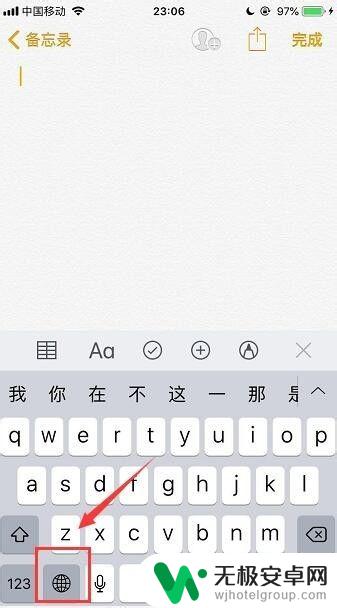
2.一般在打英文字母的时候我们都会选择英文输入法,如下图
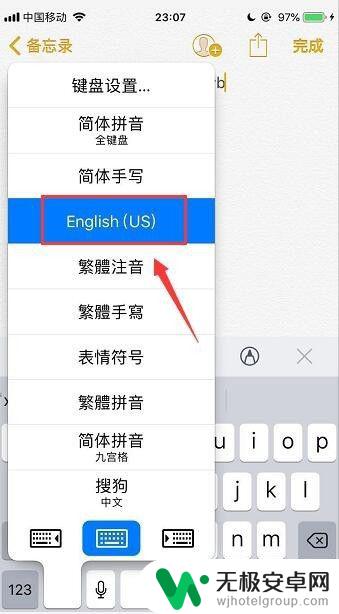
3.在字母键盘右下方的向上三角箭头,我们双击它,如下图
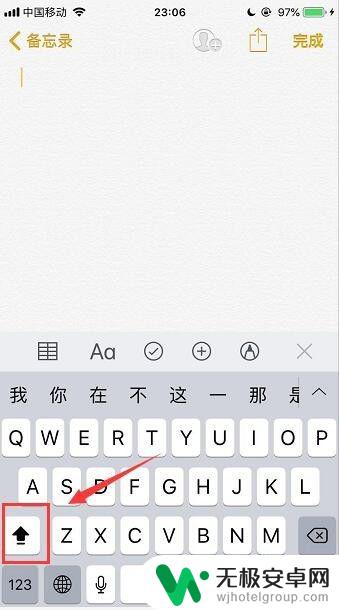
4.双击完它就会被锁定大写输入字母,这样就可以直接一直输入大写字母了。不会变小写啦,如下图
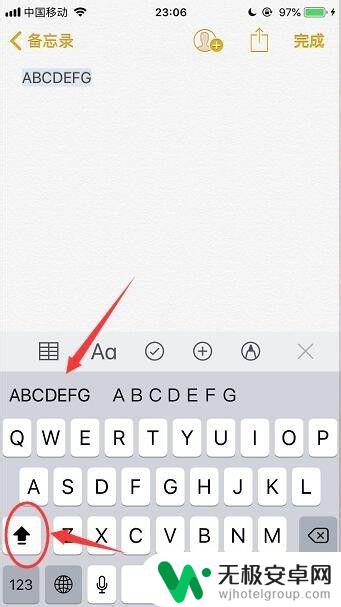
5.输入大写字母完成之后想要恢复,只要点击一下那个三角箭头就可以。如下图
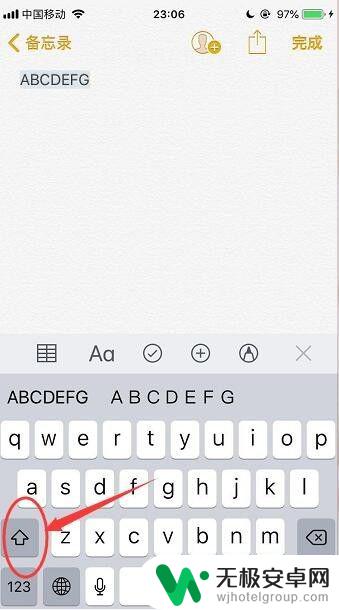
6.返回默认的小写字母之后就可以直接输入,如果想要再变成大写。双击一下箭头就可以,如下图
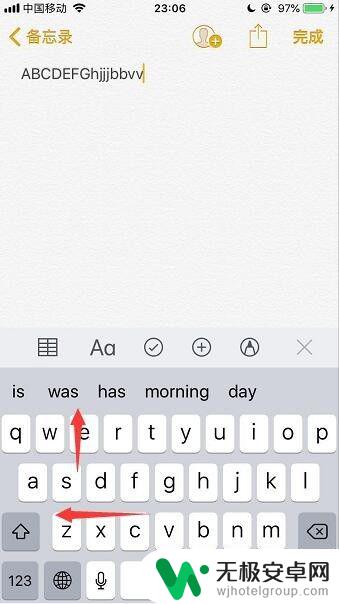
以上就是关于如何将苹果手机6键盘转换为大写的全部内容,如果您遇到类似的问题,可以按照小编提供的方法进行解决。










